Как создать страницу продаж в WordPress (которая конвертирует)
Опубликовано: 2022-04-20Хотите увеличить продажи с вашего сайта?
Хорошая страница продаж может стать ключом к превращению большего количества посетителей веб-сайта в платящих клиентов, что увеличит вашу прибыль.
В этой статье мы покажем вам, как создать продающую страницу с высокой конверсией в WordPress.
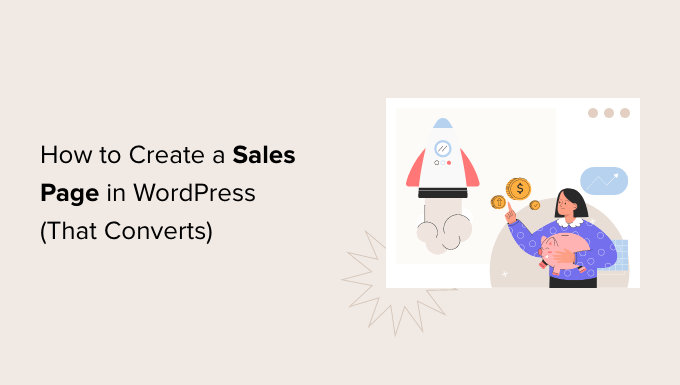
Что такое продающая страница?
Страница продаж имеет единственную цель: заставить людей покупать ваши товары или услуги.
Вы можете создать страницу продаж для своей новой электронной книги, предстоящей конференции, коробки подписки, продукта электронной коммерции или консультационных услуг. Но цель всегда одна и та же: увеличить продажи для вашего бизнеса.
Каждая продающая страница уникальна. Однако на большинстве страниц с высокой конверсией рекламируется продукт или услуга, а затем следует призыв к действию (CTA).
Например, на странице продаж OptinMonster ниже есть четкий призыв к действию. Эта кнопка CTA использует контрастный цвет, чтобы выделиться на фоне остальной части страницы. Он также привлекает внимание к призыву к действию с помощью стрелки.
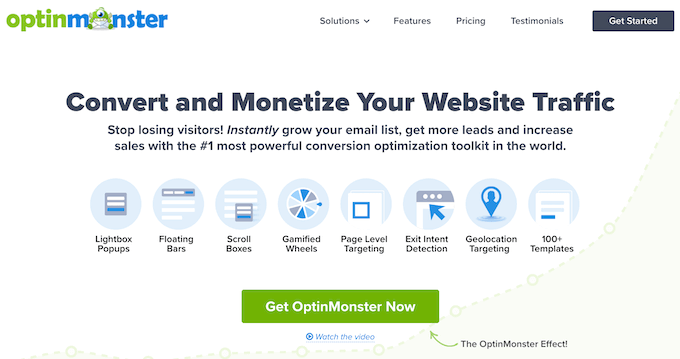
Люди с большей вероятностью покупают вещи, которые, как они видят, покупают, используют или рекомендуют другие люди. Многие страницы продаж используют это стремление, отображая социальные доказательства, такие как отзывы или обзоры.
Все это может показаться очень знакомым. На самом деле, в этот момент вы можете задаться вопросом: разве это не просто целевая страница?
Страницы продаж и целевые страницы имеют много общего. Иногда целевые страницы создаются для продажи товаров и услуг.
Но не всегда. Вы можете создать целевую страницу, чтобы увеличить подписку на рассылку новостей или продвигать предстоящий вебинар.
Тем не менее, страница продаж всегда посвящена продаже.
Тем не менее, давайте посмотрим, как вы можете создать страницу продаж в WordPress, которая конвертируется. Мы покажем вам 2 метода, поэтому просто щелкните ссылки ниже, чтобы перейти к предпочтительному методу:
- Метод 1. Создание страницы продаж WordPress с помощью SeedProd (рекомендуется)
- Способ 2. Создание страницы продаж WordPress с помощью редактора блоков
Метод 1. Создание страницы продаж WordPress с помощью SeedProd (рекомендуется)
Этот метод является самым простым и рекомендуется для всех пользователей WordPress.
Для этого метода мы будем использовать SeedProd. Это лучший конструктор целевых страниц для WordPress. SeedProd позволяет легко создавать красивые макеты страниц, которые помогут вам увеличить продажи.
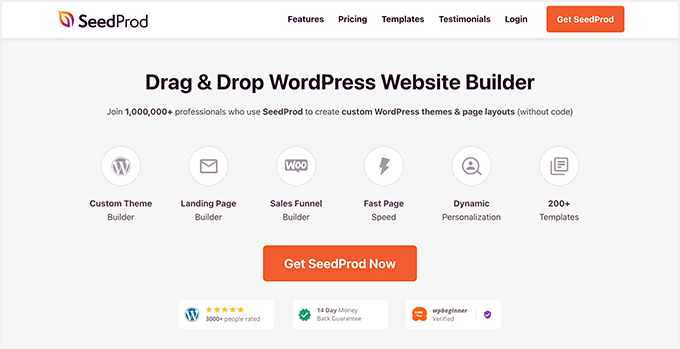
SeedProd работает со многими популярными сторонними инструментами, которые вы, возможно, уже используете для увеличения продаж. Это включает в себя лучшие службы почтового маркетинга, WooCommerce, Google Analytics и многое другое.
Первое, что вам нужно сделать, это установить и активировать плагин SeedProd. Для получения более подробной информации см. наше пошаговое руководство по установке плагина WordPress.
Примечание. На WordPress.org доступна бесплатная версия плагина SeedProd, но мы будем использовать версию Pro, поскольку она предлагает более мощные функции. Это включает в себя широкий выбор профессионально разработанных шаблонов страниц продаж.
После активации плагина SeedProd запросит ваш лицензионный ключ.
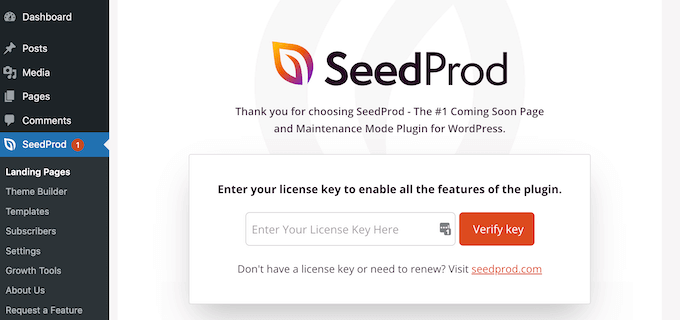
Вы можете найти эту информацию в своей учетной записи на веб-сайте SeedProd. После ввода лицензионного ключа перейдите в SeedProd » Landing Pages на панели управления WordPress.
Здесь нажмите кнопку «Добавить новую целевую страницу».
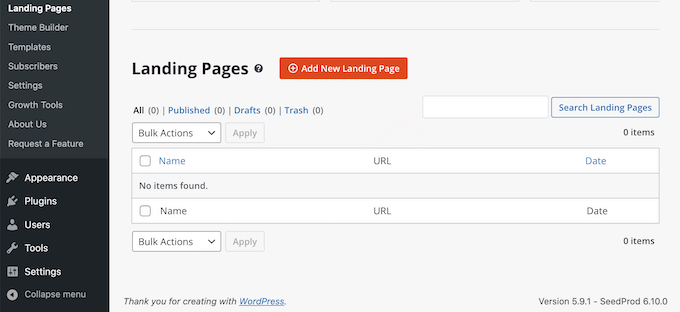
SeedProd поставляется с 150 профессионально разработанными шаблонами для различных типов кампаний, таких как привлечение потенциальных клиентов и кампании, которые скоро появятся. Поскольку мы хотим увеличить наши продажи, нажмите на фильтр «Продажи».
Теперь вы можете проверить все шаблоны SeedProd. Чтобы рассмотреть любой дизайн поближе, просто наведите указатель мыши на этот шаблон. Затем нажмите на значок увеличительного стекла.

Когда вы найдете дизайн, который хотите использовать, нажмите «Выбрать этот шаблон». Теперь вы можете присвоить своей странице продаж броский заголовок и ввести ее URL-адрес. Это веб-адрес, по которому будет отображаться ваша страница продаж.
Описательный URL может помочь поисковым системам понять содержание вашей страницы. Это может облегчить им доставку вашей страницы нужным пользователям. С учетом сказанного рекомендуется включать релевантные ключевые слова в URL-адрес.
Затем нажмите «Сохранить и начать редактирование страницы». Это загрузит интерфейс конструктора страниц SeedProd.
Этот простой конструктор перетаскивания показывает предварительный просмотр вашей страницы в реальном времени справа и панель инструментов слева.
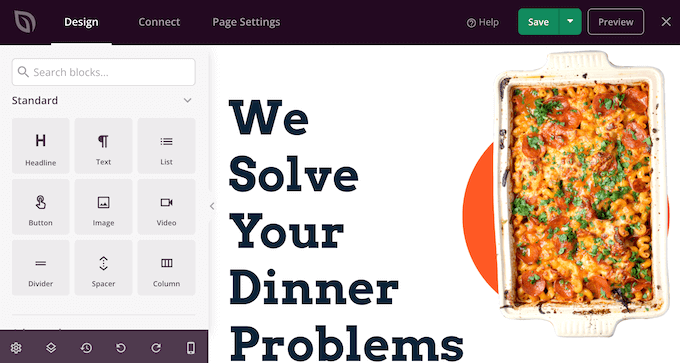
Блоки являются основными компонентами всех макетов SeedProd. Вы можете создать целую страницу продаж, просто добавив эти готовые блоки в свой макет, включая заголовки, кнопки и изображения.
Вы также можете использовать блоки SeedProd, такие как разделители, столбцы и разделители, чтобы организовать и структурировать свою страницу продаж.
Любой блок SeedProd легко настроить. Просто нажмите на блок, и на панели инструментов отобразятся все настройки для этого блока.
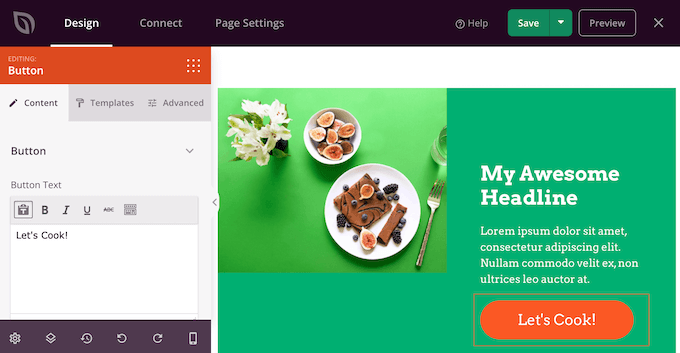
SeedProd поставляется со многими блоками, которые идеально подходят для создания страницы продаж, которая конвертируется.
Например, вы можете добавить отзывы, таблицы цен, рейтинги и блоки обратного отсчета.
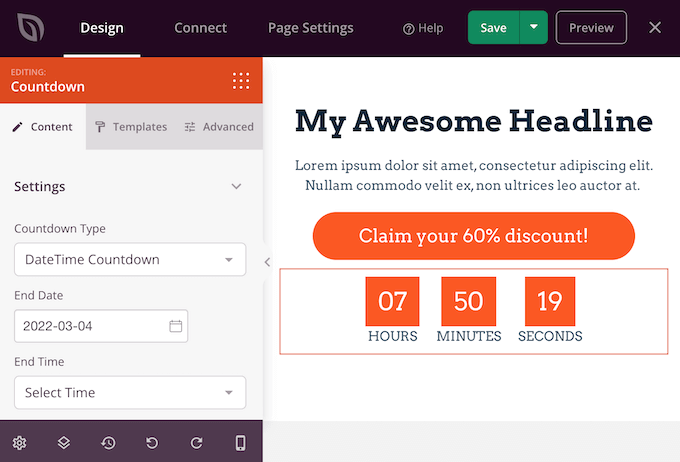
Вы также можете перемещать блоки по макету, перетаскивая их. Это позволяет легко создать красивую и привлекательную страницу продаж с полностью индивидуальным макетом.
SeedProd также поставляется с «Разделами». Это шаблоны строк и блоков, с помощью которых можно быстро создать продающую страницу. Чтобы увеличить продажи, вы можете заглянуть в такие разделы, как «Герой», «Призыв к действию», «Функции» и «Часто задаваемые вопросы».
Вы можете увидеть все эти разделы, нажав на вкладку Разделы.
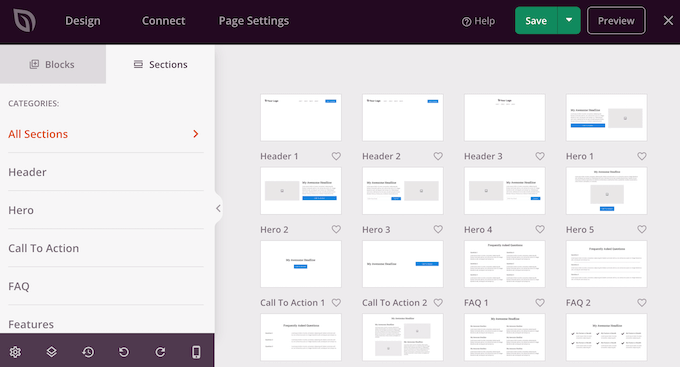
Отсюда вы можете просмотреть любой раздел, наведя на него курсор. Когда появится значок увеличительного стекла, щелкните по нему.

Чтобы добавить этот раздел на свою страницу, нажмите «Выбрать этот раздел». Теперь SeedProd создаст раздел в самом низу вашей страницы продаж.
SeedProd даже предоставляет ряд блоков WooCommerce. Это включает в себя удобный блок «Добавить в корзину», а также блоки, где вы можете продемонстрировать свои продукты с самым высоким рейтингом и самые продаваемые продукты.
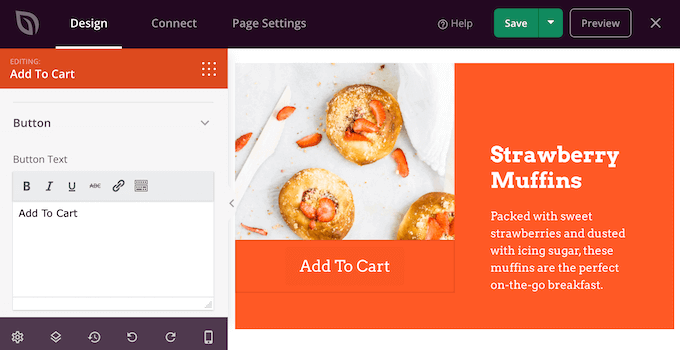
Это упрощает создание страницы продаж, рекламирующей ваши продукты, услуги или события WooCommerce. Выбрав SeedProd, вы также можете создать страницу продаж, не ограничиваясь темой WooCommerce.
Пока вы работаете над своей страницей продаж, вы можете предварительно просмотреть свой дизайн, нажав кнопку «Просмотр». Это запускает вашу страницу продаж в новой вкладке.
Когда вы довольны своим дизайном, вы можете нажать кнопку «Сохранить», а затем выбрать «Опубликовать».
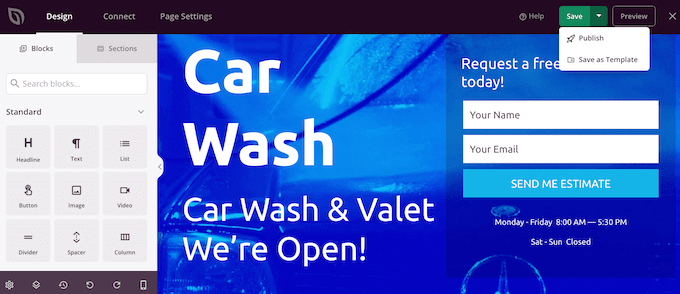
Ваша страница продаж теперь появится на вашем веб-сайте WordPress.
Вы можете использовать конструктор перетаскивания SeedProd даже для создания полностью настраиваемых тем WordPress без написания кода.
Способ 2. Создание страницы продаж WordPress с помощью редактора блоков
WordPress имеет встроенный редактор блоков, который позволяет легко создавать уникальные дизайны, используя готовые блоки.
Если вам нужны профессионально разработанные шаблоны и блоки, оптимизированные для конверсий, мы по-прежнему рекомендуем использовать конструктор страниц. Сказав это, можно создать страницу продаж, используя только редактор блоков WordPress, если у вас ограниченный бюджет и вы только начинаете.
При работе с редактором блоков обязательна гибкая и удобная тема WordPress. В этом посте мы будем использовать многоцелевую бесплатную тему Astra. Поскольку Astra является многоцелевой, это идеальная тема для широкого круга веб-сайтов.
Сначала создайте новую страницу, перейдя в Страницы » Добавить новую на панели управления WordPress. Теперь вы можете присвоить своей странице продаж название.
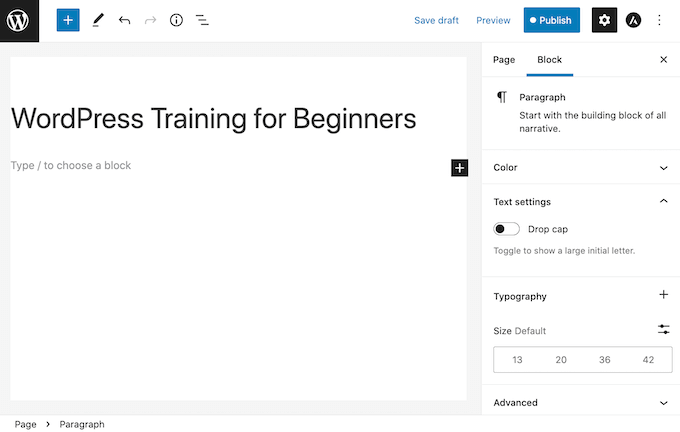
Мы начнем сверху с заголовка нашей страницы. В заголовке вы, как правило, хотите установить индивидуальность своего бренда, используя такие элементы, как логотип вашей компании и цветовую схему.
Начнем с добавления логотипа. Просто нажмите на черный значок +, а затем найдите логотип сайта.
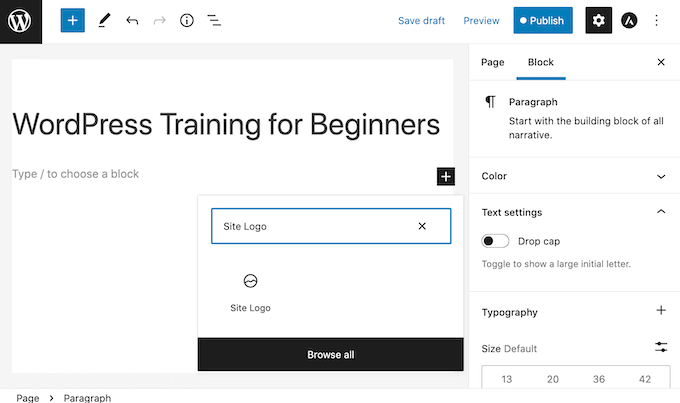
После добавления блока логотипа сайта в свой дизайн либо загрузите новое изображение, либо выберите графику из медиатеки WordPress.
Блок «Обложка» — еще один хороший выбор для верхней части страницы продаж. Этот блок позволяет добавить фоновое изображение и наложение или заливку цвета, которые вы добавляете к фоновому изображению. Наложение может быть простым способом добавить цвета вашего бренда к изображению.
В блоке «Обложка» также есть место, куда вы можете добавить текст. Это идеально подходит для презентации вашего бренда потенциальным клиентам.
Чтобы добавить блок обложки в свой дизайн, щелкните черный значок +. Затем найдите Обложку. Когда появится этот блок, добавьте его на свою страницу продаж.
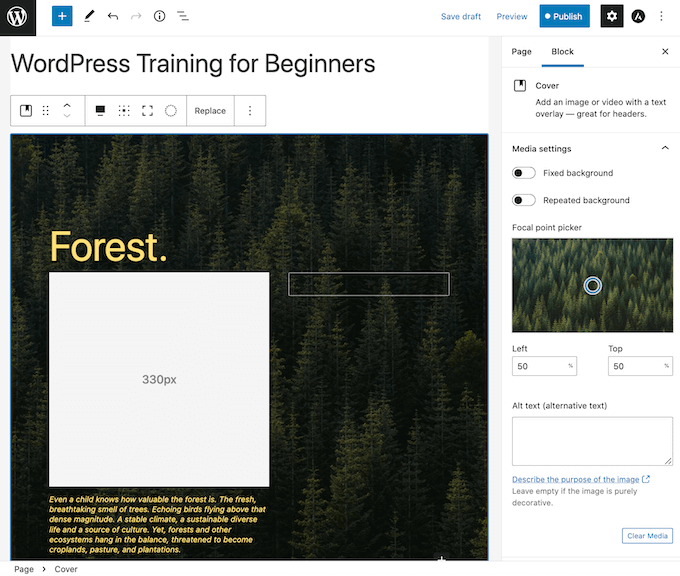
Теперь вы можете настроить блок «Обложка» с помощью боковой панели «Блок». Это ваш шанс добавить фоновое изображение и дополнительное цветное наложение, а также немного текста. Чтобы ваши слова выделялись, вы можете попробовать разные цвета и размеры.
Большинство продающих страниц содержат рекламу продукта или услуги. Вы также часто захотите включить изображение, например фотографию вашего продукта.
В WordPress есть блок, в котором вы можете отображать как текст, так и изображения в удобном виде. Этот блок «Медиа и текст» создает двухколоночный макет с изображением на одной стороне и текстом на другой.
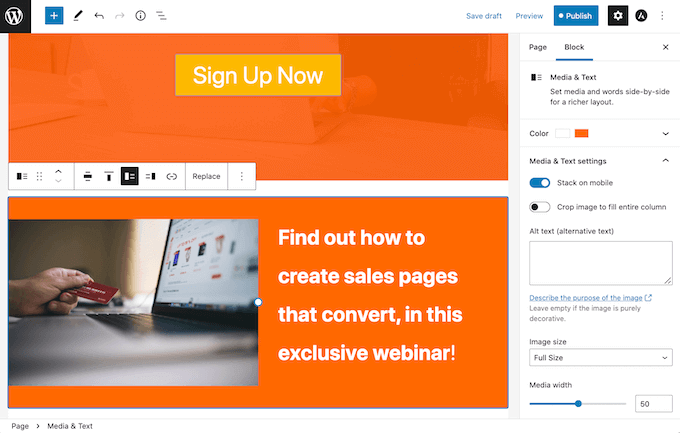
Для страницы продаж вам обычно нужен способ приема платежей. По умолчанию WordPress не поддерживает платежи кредитными картами, но существует множество плагинов и инструментов, которые могут решить эту проблему.
Вы можете создать кнопку оплаты с помощью WP Simple Pay. Этот плагин дает вам простой способ принимать платежи по кредитным картам, банковские переводы и многое другое.
Другой вариант — создать форму заказа с помощью WPForms и встроить ее на свою страницу продаж. WPForms — это самый простой способ принимать платежи в WordPress. Вы также можете использовать его для создания других полезных форм, в том числе форм, которые помогут вам привлечь потенциальных клиентов.
Теперь вы можете продолжать добавлять блоки, чтобы создать идеальную страницу продаж.
Когда вы довольны своим дизайном, нажмите кнопку «Опубликовать». Ваша страница продаж теперь активна и готова начать преобразовывать ваш трафик в платных клиентов.
Поднимите вашу страницу продаж на новый уровень
Красивая, профессионально оформленная страница продаж может увеличить ваши продажи. Тем не менее, всегда есть возможность улучшить показатели конверсии.
Имея это в виду, вот несколько других полезных плагинов WordPress, которые могут помочь вам увеличить продажи:
- Все в одном SEO (AIOSEO). Этот удобный для начинающих набор инструментов для поисковой оптимизации может помочь вам привлечь больше людей на вашу страницу продаж из поисковых систем. Больше трафика означает больше шансов превратить посетителей в клиентов.
- MonsterInsights. Мониторинг статистики вашей страницы может помочь вам узнать, что работает, а что нет. Затем вы можете настроить свой контент и оптимизировать дизайн, чтобы увеличить продажи. Самый простой способ измерить важные показатели в WordPress — использовать MonsterInsights. Это лучший аналитический плагин WordPress, который используется более чем на 3 миллионах веб-сайтов.
- ОптинМонстр. Всплывающие окна OptinMonster с намерением выйти могут превратить бросивших посетителей в платящих клиентов. Этот всплывающий плагин отслеживает движения мыши посетителя, когда он просматривает вашу страницу продаж. Это позволяет плагину определять точный момент, когда посетитель собирается уйти, и предлагать им персонализированную кампанию.
- TrustPulse. TrustPulse — лучший плагин социального доказательства WordPress на рынке. Он использует эффект FOMO, отображая в режиме реального времени уведомления о действиях пользователей на вашей странице продаж. Он также поставляется со встроенной аналитикой, которая позволяет вам отслеживать и улучшать коэффициенты конверсии вашей страницы.
Мы надеемся, что эта статья помогла вам научиться создавать продажи в WordPress, которые конвертируются. Вы также можете ознакомиться с нашим руководством о том, как добавить push-уведомления на свой веб-сайт, или с нашим экспертным выбором необходимых плагинов WordPress для бизнес-сайтов.
Если вам понравилась эта статья, подпишитесь на наш канал YouTube для видеоуроков по WordPress. Вы также можете найти нас в Twitter и Facebook.
